

・

WixとChatworkを連携させることで、受信トレイのメッセージ内容を自動通知することができ、業務効率化が期待できます。
手動で受信トレイのメッセージ内容を転送する場合は、通知漏れや誤入力のリスクがあります。
しかし、通知を自動化すればヒューマンエラーを回避できるでしょう。
特に受信トレイのメッセージのやり取りが多く発生する状況では、迅速な情報共有が必要になるため、この自動化は大きな助けとなるでしょう。
本記事では、WixとChatworkを連携する方法とそのメリットについて解説します。
Wixで受信トレイのメッセージが送信された際に、Chatworkに自動で通知することができます。
Wixに通知された内容を手動でChatworkに通知していると、入力ミスや通知漏れなどのリスクが高まります。
しかし、自動化を導入することで、ヒューマンエラーを回避でき、正確に受信トレイのメッセージ内容の確認ができるでしょう。
特にやり取りの頻度が高い場合は、このようなリスクが起きやすいため、この自動化は役に立つでしょう。
これにより、正しい情報を取得でき、メッセージの見逃しを防ぎます。
Wixからの受信トレイのメッセージ内容を自動的にChatworkに通知することで、迅速に情報共有できます。
たとえば、Wix経由で顧客から問い合わせがあった場合でも、Chatworkで内容を確認できるため、対応が遅れる心配がなくなるでしょう。
また、普段使い慣れているチャットツールを使用することで、担当者の確認も容易になり管理の負担も軽減できそうです。
特に、情報伝達が滞りがちなリモートワーク環境において、おすすめの自動化です。
今回は「Wixでメッセージを受信したらChatworkに通知する」という以下のテンプレートの設定方法をご紹介します。
このテンプレートを利用することで、イチから自動化設定を行う必要がなく、便利です。
以下の4ステップで設定できます。
Yoomを利用していない方は、こちらから無料登録をしてください。
すでにYoomを利用している方はログインしましょう。
[Yoomとは]
WixとChatworkをYoomに接続するマイアプリ登録を行いましょう。
マイアプリ登録を最初に済ませると、自動化設定がスムーズに進められます。
まずは、Wixのマイアプリ登録を行ってください。
Yoom画面の左側にある「マイアプリ」→「新規接続」をクリックしましょう。
「アプリ名で検索」からWixを検索するか、アプリ一覧から探してください。
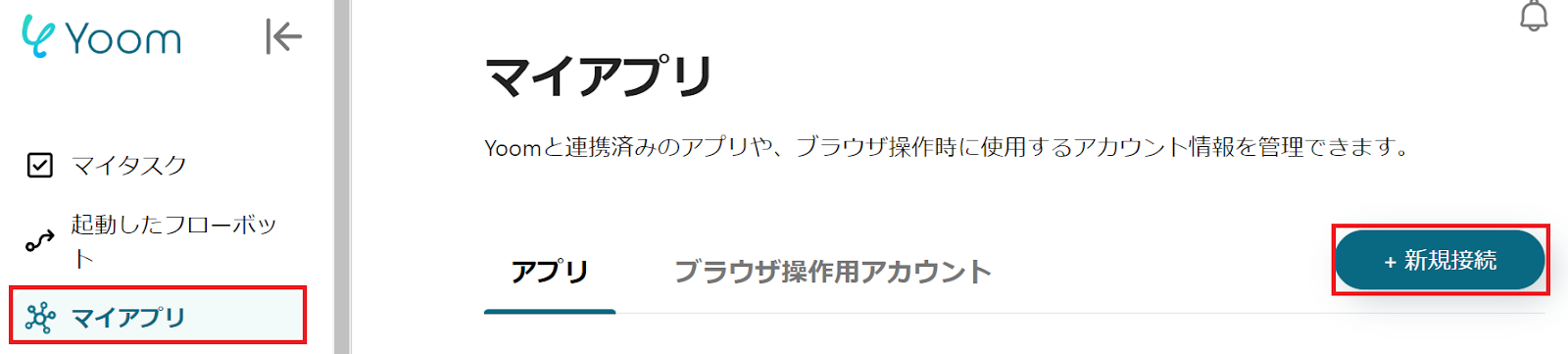
以下の画面が表示されたら、説明を確認しましょう。
こちらから、APIキーとアカウントIDを確認してください。
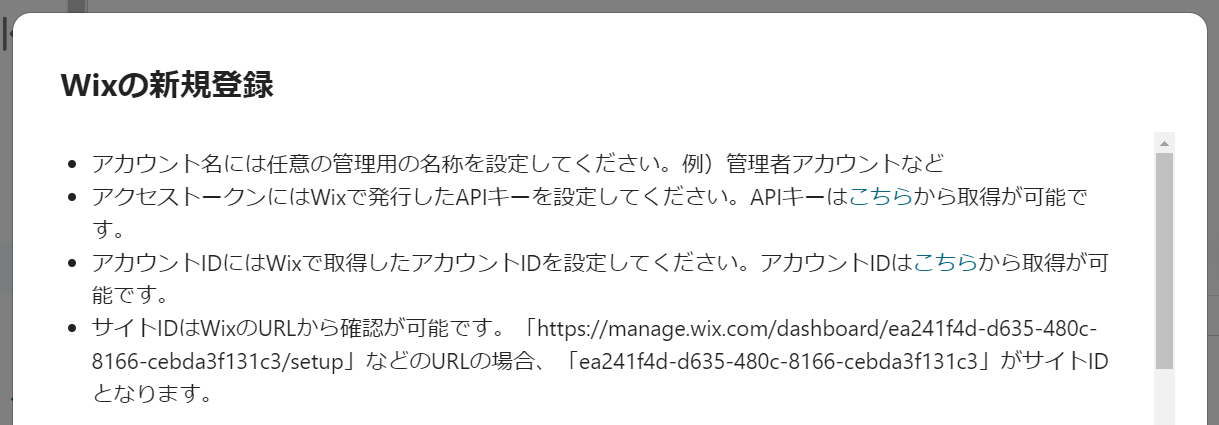
スクロールして、必須項目の設定を行います。
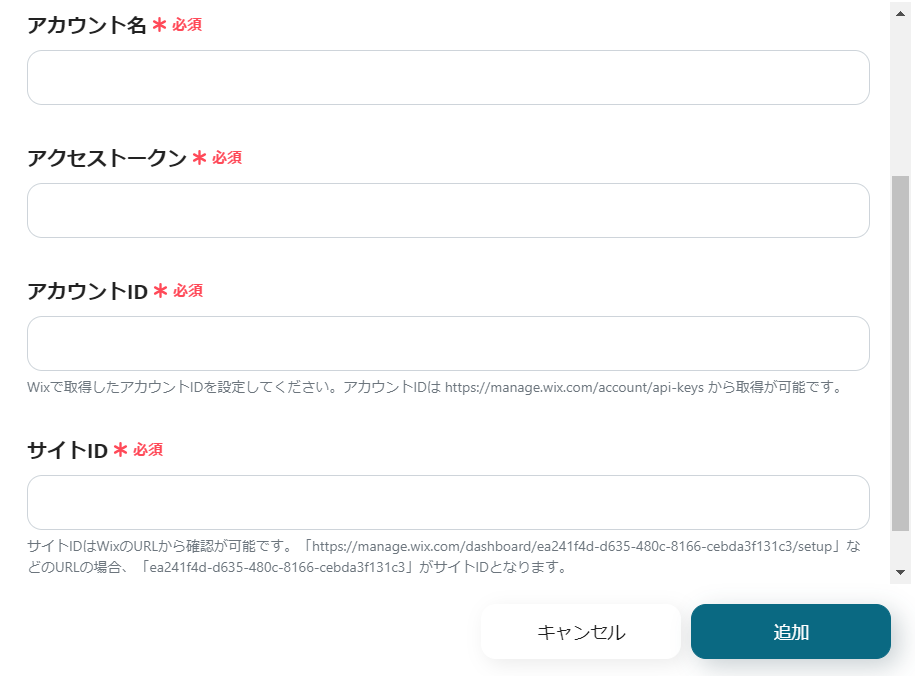
続いて、Chatworkのマイアプリ登録を行いましょう。
先ほどと同様にChatworkを選択してください。
以下の画面が表示されるので、Chatworkにログインしましょう。

自動化の設定をするため、以下のバナーにある「試してみる」をクリックしてください。
以下の画面表示を読んで、「OK」をクリックしましょう。
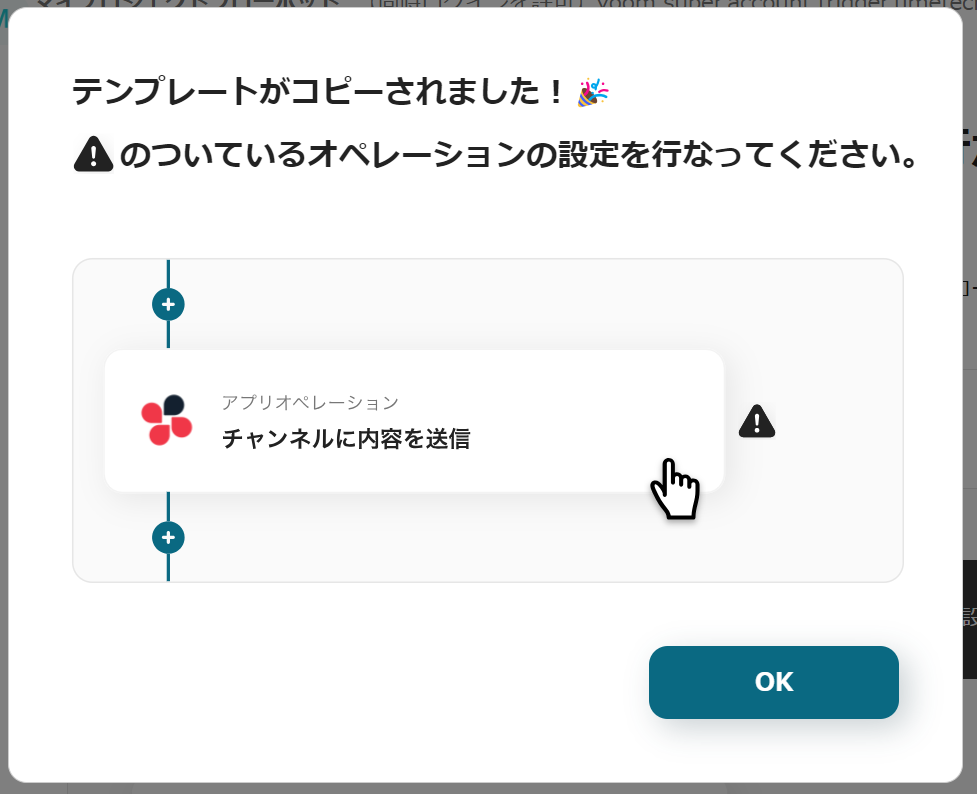
以下の画面が表示されたら、「タイトル」と「説明」を確認します。
変更が必要な場合は、該当箇所をクリックすることで変更できます。
最初にWixの設定から行うため、「受信トレイメッセージを受信したら」をクリックしてください。
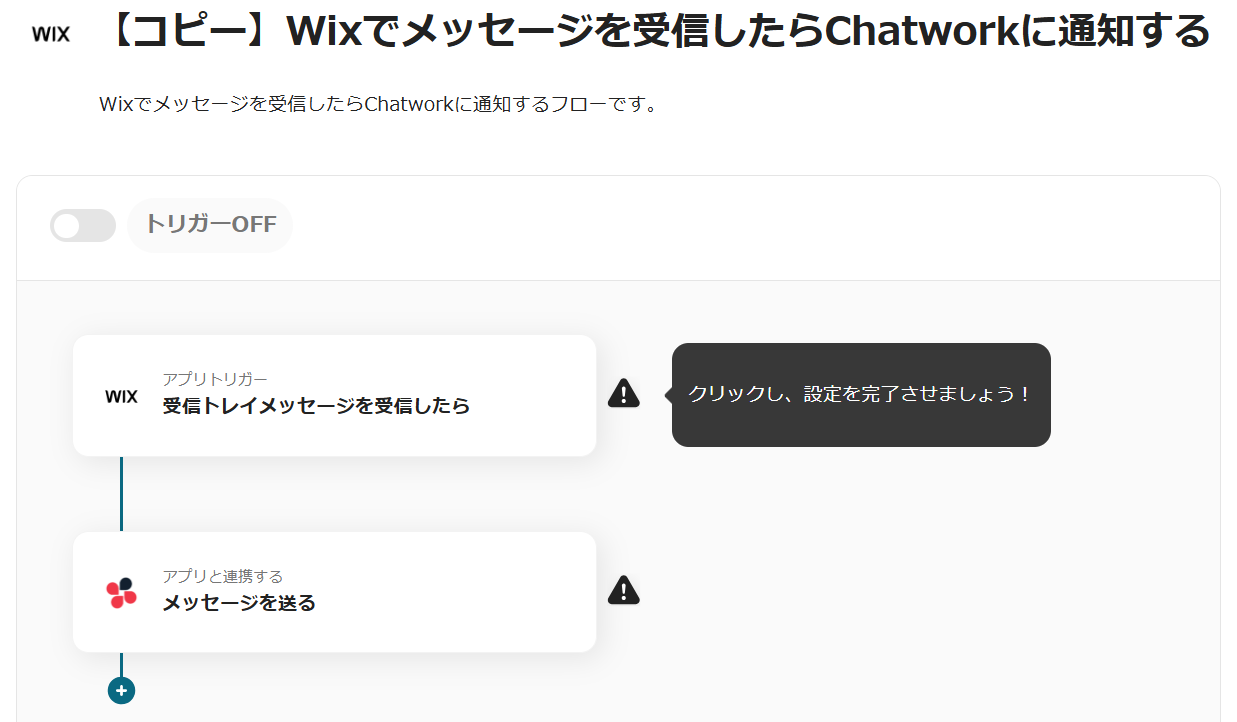
以下の画面が表示されるので、設定を確認しましょう。
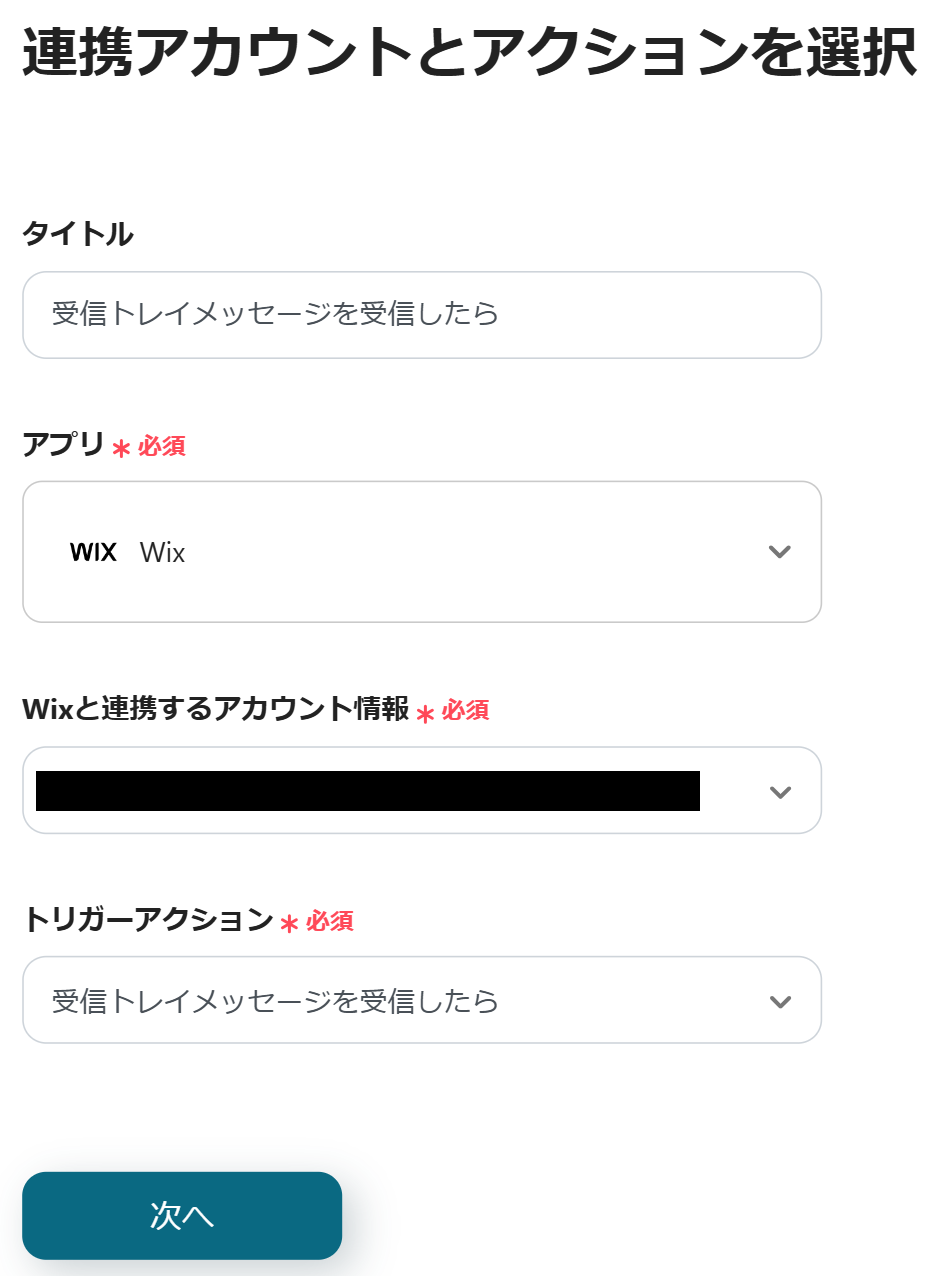
以下の画面が表示されたら、赤枠内をクリックし、Webhook URLをコピーしてください。
注意事項を参照し、Wixの管理画面で設定しましょう。
設定完了後、Webhookイベントを送信するか、トリガーとなるイベントを実行して、「テスト」→「テスト成功」→「保存」をクリックします。
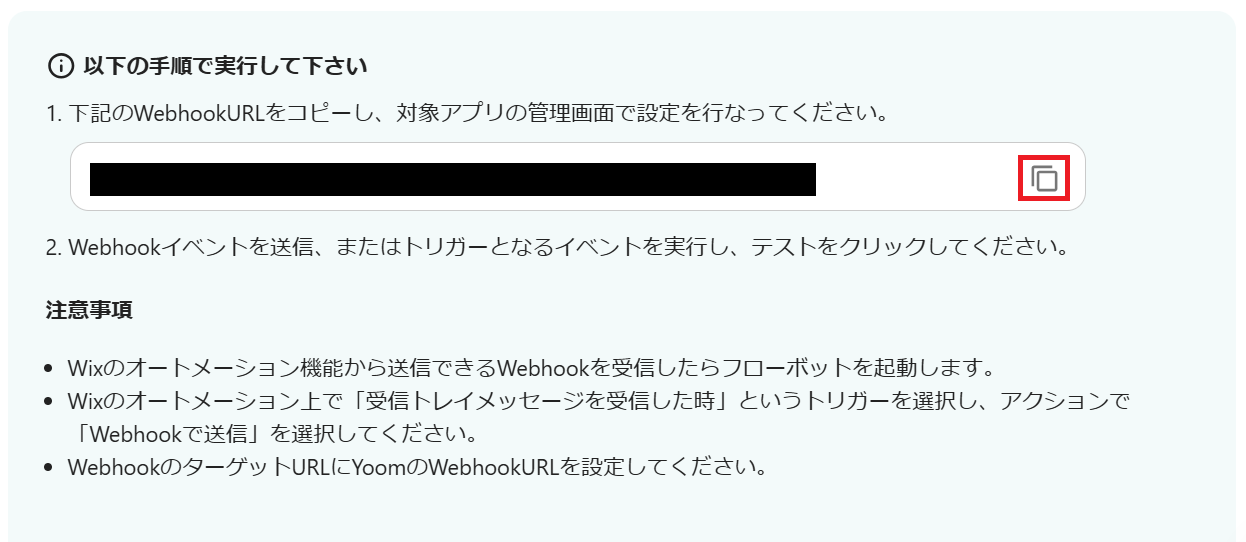
続いて、Chatworkの設定を行うため、「メッセージを送る」をクリックしてください。
以下の画面が表示されるので、設定を確認しましょう。
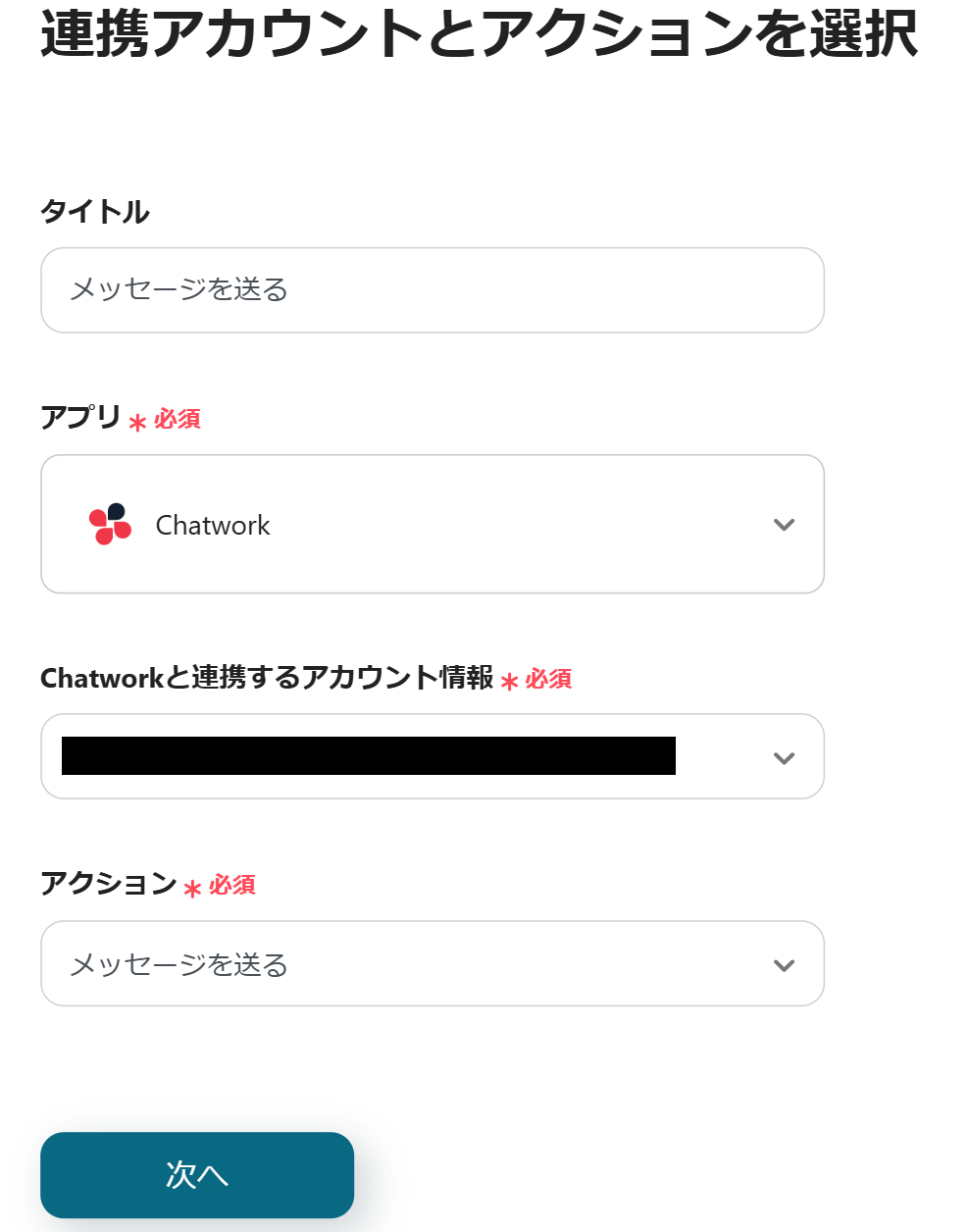
以下の画面が表示されたら、注意事項を確認します。
こちらからアカウントIDの取得方法を確認できます。

以下の画面が表示されるので、「ルームID」の設定をしましょう。
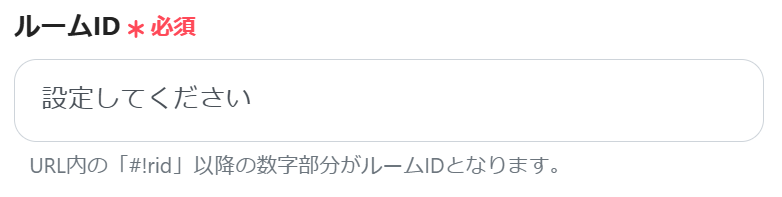
スクロールして、「メッセージ内容」の設定を行います。
Wixのアウトプットを使用して以下のように設定しましょう。
例として次のように設定しました。
Chatworkで確認したいWixの内容を任意で設定してください。
赤枠内の矢印をクリックすると、Wixのアウトプットを使用できます。
設定完了後、「テスト」→「テスト成功」→「保存」をクリックしましょう。
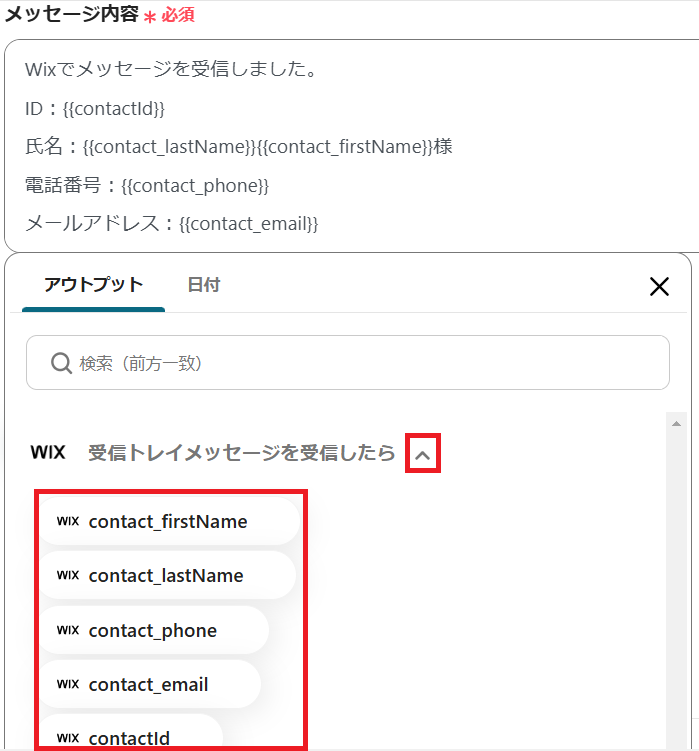
最後に「トリガーをON」をクリックしたら、自動化の設定は完了です。
フローボットの動作確認を行いましょう。
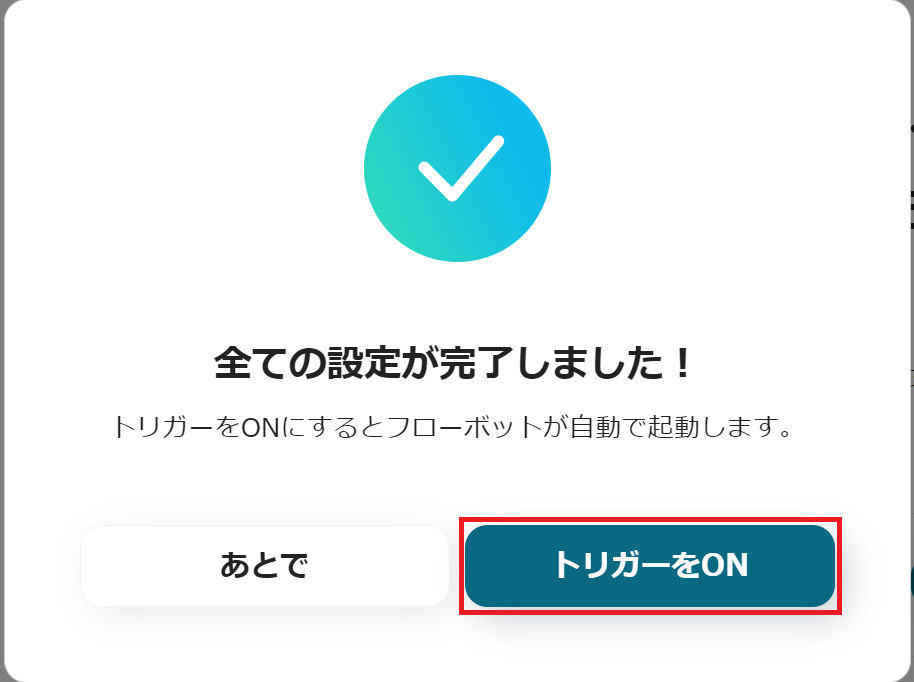
今回使用したフローボットテンプレート
Wixでメッセージを受信したらChatworkに通知する
1.Wixでフォームが送信されたら、自動的にChatworkに通知するフローです。
手動でフォーム内容をChatworkに転記する手間が省け、入力ミスを防ぎます。
フォームの受信確認が不要になり、フォーム内容の確認が容易になります。
2.Wixでフォームが送信されたら、自動的にNotionに追加するフローです。
フォーム内容の通知だけでなく、Notionを利用することで管理も可能です。
Notionで管理することで、フォーム内容の記録ができ、データの集計時間を短縮できます。
手動入力と比較すると、入力ミスが減り、正確にデータを登録できそうです。
3.最新のGoogle Adsのレポートを取得し、Chatworkに自動通知するフローです。
最新のレポートを取得する手間が省け、担当者は他の作業に集中できるでしょう。
Chatworkに通知することで、チーム内でのレポートの共有がしやすくなります。
WixとChatworkを連携することで、受信トレイのメッセージの自動通知ができ、メッセージ内容の確認が容易になるでしょう。
Wixを介した顧客からの問い合わせをChatworkですぐに確認できるため、遅延や見落としを防ぎます。
使い慣れたチャットツールでメッセージ内容の確認ができることで、担当者のストレス軽減にもつながりそうです。
その結果、チーム内の情報共有がスムーズになり、迅速な対応が可能になるでしょう。
Wixからの受信トレイのメッセージを見落としがちな方は、こちらの自動化を活用してみてください。
特別なスキルがなくても、誰でも簡単にアプリ連携できるのがYoomの魅力です。
導入を検討している方や気になっている方は、こちらから無料登録してください。
